Manual d’ús del Keynote per a l’iPhone
- Et donem la benvinguda
- Novetats del Keynote 14.0
-
- Introducció al Keynote
- Introducció a les imatges, als gràfics i a altres objectes
- Crear una presentació
- Selecciona com navegar per la presentació
- Obrir una presentació
- Desar i anomenar una presentació
- Buscar una presentació
- Imprimir una presentació
- Copiar text i objectes entre apps
- Gestos bàsics de la pantalla tàctil
- Crear una presentació amb el VoiceOver
-
- Afegir o eliminar diapositives
- Canviar la mida d’una diapositiva
- Canviar el fons d’una diapositiva
- Afegir una vora al voltant d’una diapositiva
- Mostrar o ocultar marcadors de posició de text
- Mostrar o ocultar els números de diapositiva
- Aplicar un disseny de diapositiva
- Afegir i editar dissenys de diapositiva
- Canviar un tema
-
- Canviar la transparència d’un objecte
- Emplenar formes i quadres de text amb un color o una imatge
- Afegir una vora a un objecte
- Afegir un peu o títol
- Afegir un reflex o una ombra
- Utilitzar els estils d’objecte
- Girar objectes, invertir-los i canviar-ne la mida
- Afegir objectes enllaçats per fer que la presentació sigui interactiva
-
- Fer la presentació a l’iPhone
- Fer la presentació en una pantalla externa
- Fer una presentació a l’iPhone a través d’internet
- Utilitzar un control remot
- Fer que una presentació avanci automàticament
- Reproduir una projecció amb diversos presentadors
- Afegir i veure notes del presentador
- Assajar una presentació al dispositiu
- Reproduir una presentació gravada
-
- Enviar una presentació
- Introducció a la col·laboració
- Convidar altres usuaris per col·laborar
- Col·laborar en una presentació compartida
- Veure l’última activitat en una presentació compartida
- Canviar la configuració d’una presentació compartida
- Deixar de compartir una presentació
- Carpetes compartides i col·laboració
- Utilitzar el Box per col·laborar
- Crear un GIF animat
- Publicar la presentació en un blog
- Copyright
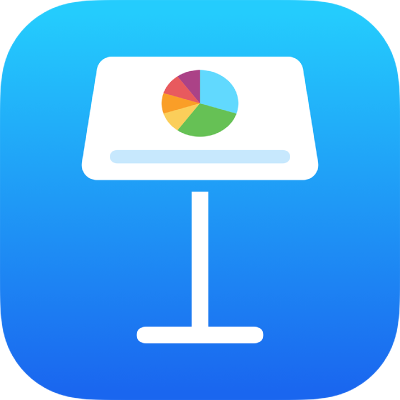
Redimensionar files i columnes al Keynote de l’iPhone
Pots canviar l’amplada de les columnes seleccionades i l’alçada de les files seleccionades d’una taula, i també pots canviar la mida de totes les files o columnes alhora.
Nota: No es pot canviar l’amplada o l’alçada de cel·les individuals.
Redimensionar files i columnes
Toca la taula.
Fes una de les accions següents:
Canviar la mida d’una fila o columna: toca el número o la lletra de la fila o la columna i, després, arrossega
 per canviar‑ne la mida.
per canviar‑ne la mida.Redimensionar totes les files o columnes: toca
 a l’angle superior esquerre de la taula i, després, arrossega un punt blau de la vora inferior de la taula per canviar la mida de les files, arrossega el punt de la vora dreta de la taula per canviar la mida de les columnes o arrossega el punt de l’angle inferior dret per canviar la mida de les files i de les columnes alhora.
a l’angle superior esquerre de la taula i, després, arrossega un punt blau de la vora inferior de la taula per canviar la mida de les files, arrossega el punt de la vora dreta de la taula per canviar la mida de les columnes o arrossega el punt de l’angle inferior dret per canviar la mida de les files i de les columnes alhora.
Nota: Si el contingut de la cel·la ja no hi cap després de canviar la mida d’una fila o columna, toca la taula, toca el número de fila o la lletra de columna i, finalment, toca Ajustar.